快速的开发一个完整的iOS直播App(采集)
2018 - 02 - 22
Posted by 袁峥
前言
在看这篇之前,如果您还不了解直播原理,请查看这篇文章如何快速的开发一个完整的iOS直播app(原理篇)
开发一款直播app,首先需要采集主播的视频和音频,然后传入流媒体服务器,本篇主要讲解如何采集主播的视频和音频,当前可以切换前置后置摄像头和焦点光标,但是美颜功能还没做,可以看见素颜的你,后续还会有直播的其他功能文章陆续发布。
如果喜欢我的文章,可以关注我微博:袁峥Seemygo
效果
为了采集效果图,我也是豁出去了,请忽略人物,关注技术。
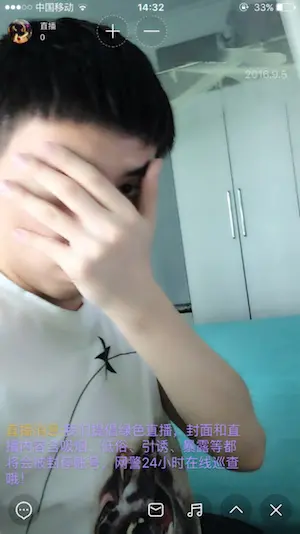
忽略本人.png
基本知识介绍
-
AVFoundation: 音视频数据采集需要用AVFoundation框架. -
AVCaptureDevice:硬件设备,包括麦克风、摄像头,通过该对象可以设置物理设备的一些属性(例如相机聚焦、白平衡等) -
AVCaptureDeviceInput:硬件输入对象,可以根据AVCaptureDevice创建对应的AVCaptureDeviceInput对象,用于管理硬件输入数据。 -
AVCaptureOutput:硬件输出对象,用于接收各类输出数据,通常使用对应的子类AVCaptureAudioDataOutput(声音数据输出对象)、AVCaptureVideoDataOutput(视频数据输出对象) -
AVCaptionConnection:当把一个输入和输出添加到AVCaptureSession之后,AVCaptureSession就会在输入、输出设备之间建立连接,而且通过AVCaptureOutput可以获取这个连接对象。 -
AVCaptureVideoPreviewLayer:相机拍摄预览图层,能实时查看拍照或视频录制效果,创建该对象需要指定对应的AVCaptureSession对象,因为AVCaptureSession包含视频输入数据,有视频数据才能展示。 -
AVCaptureSession:协调输入与输出之间传输数据- 系统作用:可以操作硬件设备
- 工作原理:让App与系统之间产生一个捕获会话,相当于App与硬件设备有联系了, 我们只需要把硬件输入对象和输出对象添加到会话中,会话就会自动把硬件输入对象和输出产生连接,这样硬件输入与输出设备就能传输音视频数据。
- 现实生活场景:租客(输入钱),中介(会话),房东(输出房),租客和房东都在中介登记,中介就会让租客与房东之间产生联系,以后租客就能直接和房东联系了。
捕获音视频步骤:官方文档
1.创建AVCaptureSession对象2.获取AVCaptureDevicel录像设备(摄像头),录音设备(麦克风),注意不具备输入数据功能,只是用来调节硬件设备的配置。3.根据音频/视频硬件设备(AVCaptureDevice)创建音频/视频硬件输入数据对象(AVCaptureDeviceInput),专门管理数据输入。4.创建视频输出数据管理对象(AVCaptureVideoDataOutput),并且设置样品缓存代理(setSampleBufferDelegate)就可以通过它拿到采集到的视频数据5.创建音频输出数据管理对象(AVCaptureAudioDataOutput),并且设置样品缓存代理(setSampleBufferDelegate)就可以通过它拿到采集到的音频数据6.将数据输入对象AVCaptureDeviceInput、数据输出对象AVCaptureOutput添加到媒体会话管理对象AVCaptureSession中,就会自动让音频输入与输出和视频输入与输出产生连接.7.创建视频预览图层AVCaptureVideoPreviewLayer并指定媒体会话,添加图层到显示容器layer中8.启动AVCaptureSession,只有开启,才会开始输入到输出数据流传输。
// 捕获音视频
- (void)setupCaputureVideo
{
// 1.创建捕获会话,必须要强引用,否则会被释放
AVCaptureSession *captureSession = [[AVCaptureSession alloc] init];
_captureSession = captureSession;
// 2.获取摄像头设备,默认是后置摄像头
AVCaptureDevice *videoDevice = [self getVideoDevice:AVCaptureDevicePositionFront];
// 3.获取声音设备
AVCaptureDevice *audioDevice = [AVCaptureDevice defaultDeviceWithMediaType:AVMediaTypeAudio];
// 4.创建对应视频设备输入对象
AVCaptureDeviceInput *videoDeviceInput = [AVCaptureDeviceInput deviceInputWithDevice:videoDevice error:nil];
_currentVideoDeviceInput = videoDeviceInput;
// 5.创建对应音频设备输入对象
AVCaptureDeviceInput *audioDeviceInput = [AVCaptureDeviceInput deviceInputWithDevice:audioDevice error:nil];
// 6.添加到会话中
// 注意“最好要判断是否能添加输入,会话不能添加空的
// 6.1 添加视频
if ([captureSession canAddInput:videoDeviceInput]) {
[captureSession addInput:videoDeviceInput];
}
// 6.2 添加音频
if ([captureSession canAddInput:audioDeviceInput]) {
[captureSession addInput:audioDeviceInput];
}
// 7.获取视频数据输出设备
AVCaptureVideoDataOutput *videoOutput = [[AVCaptureVideoDataOutput alloc] init];
// 7.1 设置代理,捕获视频样品数据
// 注意:队列必须是串行队列,才能获取到数据,而且不能为空
dispatch_queue_t videoQueue = dispatch_queue_create("Video Capture Queue", DISPATCH_QUEUE_SERIAL);
[videoOutput setSampleBufferDelegate:self queue:videoQueue];
if ([captureSession canAddOutput:videoOutput]) {
[captureSession addOutput:videoOutput];
}
// 8.获取音频数据输出设备
AVCaptureAudioDataOutput *audioOutput = [[AVCaptureAudioDataOutput alloc] init];
// 8.2 设置代理,捕获视频样品数据
// 注意:队列必须是串行队列,才能获取到数据,而且不能为空
dispatch_queue_t audioQueue = dispatch_queue_create("Audio Capture Queue", DISPATCH_QUEUE_SERIAL);
[audioOutput setSampleBufferDelegate:self queue:audioQueue];
if ([captureSession canAddOutput:audioOutput]) {
[captureSession addOutput:audioOutput];
}
// 9.获取视频输入与输出连接,用于分辨音视频数据
_videoConnection = [videoOutput connectionWithMediaType:AVMediaTypeVideo];
// 10.添加视频预览图层
AVCaptureVideoPreviewLayer *previedLayer = [AVCaptureVideoPreviewLayer layerWithSession:captureSession];
previedLayer.frame = [UIScreen mainScreen].bounds;
[self.view.layer insertSublayer:previedLayer atIndex:0];
_previedLayer = previedLayer;
// 11.启动会话
[captureSession startRunning];
}
// 指定摄像头方向获取摄像头
- (AVCaptureDevice *)getVideoDevice:(AVCaptureDevicePosition)position
{
NSArray *devices = [AVCaptureDevice devicesWithMediaType:AVMediaTypeVideo];
for (AVCaptureDevice *device in devices) {
if (device.position == position) {
return device;
}
}
return nil;
}
#pragma mark - AVCaptureVideoDataOutputSampleBufferDelegate
// 获取输入设备数据,有可能是音频有可能是视频
- (void)captureOutput:(AVCaptureOutput *)captureOutput didOutputSampleBuffer:(CMSampleBufferRef)sampleBuffer fromConnection:(AVCaptureConnection *)connection
{
if (_videoConnection == connection) {
NSLog(@"采集到视频数据");
} else {
NSLog(@"采集到音频数据");
}
}
视频采集额外功能一(切换摄像头)
- 切换摄像头步骤
1.获取当前视频设备输入对象2.判断当前视频设备是前置还是后置3.确定切换摄像头的方向4.根据摄像头方向获取对应的摄像头设备5.创建对应的摄像头输入对象6.从会话中移除之前的视频输入对象7.添加新的视频输入对象到会话中
// 切换摄像头
- (IBAction)toggleCapture:(id)sender {
// 获取当前设备方向
AVCaptureDevicePosition curPosition = _currentVideoDeviceInput.device.position;
// 获取需要改变的方向
AVCaptureDevicePosition togglePosition = curPosition == AVCaptureDevicePositionFront?AVCaptureDevicePositionBack:AVCaptureDevicePositionFront;
// 获取改变的摄像头设备
AVCaptureDevice *toggleDevice = [self getVideoDevice:togglePosition];
// 获取改变的摄像头输入设备
AVCaptureDeviceInput *toggleDeviceInput = [AVCaptureDeviceInput deviceInputWithDevice:toggleDevice error:nil];
// 移除之前摄像头输入设备
[_captureSession removeInput:_currentVideoDeviceInput];
// 添加新的摄像头输入设备
[_captureSession addInput:toggleDeviceInput];
// 记录当前摄像头输入设备
_currentVideoDeviceInput = toggleDeviceInput;
}
视频采集额外功能二(聚焦光标)
- 聚焦光标步骤
1.监听屏幕的点击2.获取点击的点位置,转换为摄像头上的点,必须通过视频预览图层(AVCaptureVideoPreviewLayer)转3.设置聚焦光标图片的位置,并做动画4.设置摄像头设备聚焦模式和曝光模式(注意:这里设置一定要锁定配置lockForConfiguration,否则报错)
// 点击屏幕,出现聚焦视图
- (void)touchesBegan:(NSSet<UITouch *> *)touches withEvent:(UIEvent *)event
{
// 获取点击位置
UITouch *touch = [touches anyObject];
CGPoint point = [touch locationInView:self.view];
// 把当前位置转换为摄像头点上的位置
CGPoint cameraPoint = [_previedLayer captureDevicePointOfInterestForPoint:point];
// 设置聚焦点光标位置
[self setFocusCursorWithPoint:point];
// 设置聚焦
[self focusWithMode:AVCaptureFocusModeAutoFocus exposureMode:AVCaptureExposureModeAutoExpose atPoint:cameraPoint];
}
/**
* 设置聚焦光标位置
*
* @param point 光标位置
*/
-(void)setFocusCursorWithPoint:(CGPoint)point{
self.focusCursorImageView.center=point;
self.focusCursorImageView.transform=CGAffineTransformMakeScale(1.5, 1.5);
self.focusCursorImageView.alpha=1.0;
[UIView animateWithDuration:1.0 animations:^{
self.focusCursorImageView.transform=CGAffineTransformIdentity;
} completion:^(BOOL finished) {
self.focusCursorImageView.alpha=0;
}];
}
/**
* 设置聚焦
*/
-(void)focusWithMode:(AVCaptureFocusMode)focusMode exposureMode:(AVCaptureExposureMode)exposureMode atPoint:(CGPoint)point{
AVCaptureDevice *captureDevice = _currentVideoDeviceInput.device;
// 锁定配置
[captureDevice lockForConfiguration:nil];
// 设置聚焦
if ([captureDevice isFocusModeSupported:AVCaptureFocusModeAutoFocus]) {
[captureDevice setFocusMode:AVCaptureFocusModeAutoFocus];
}
if ([captureDevice isFocusPointOfInterestSupported]) {
[captureDevice setFocusPointOfInterest:point];
}
// 设置曝光
if ([captureDevice isExposureModeSupported:AVCaptureExposureModeAutoExpose]) {
[captureDevice setExposureMode:AVCaptureExposureModeAutoExpose];
}
if ([captureDevice isExposurePointOfInterestSupported]) {
[captureDevice setExposurePointOfInterest:point];
}
// 解锁配置
[captureDevice unlockForConfiguration];
}
结束语
后续还会更新更多有关直播的资料,希望做到教会每一个朋友从零开始做一款直播app,并且Demo也会慢慢完善.
Demo点击下载
- 由于FFMPEG库比较大,大概100M。
- 本来想自己上传所有代码了,上传了1个小时,还没成功,就放弃了。
- 提供另外一种方案,需要你们自己导入IJKPlayer库
具体步骤:
- 下载Demo后,打开YZLiveApp.xcworkspace问题
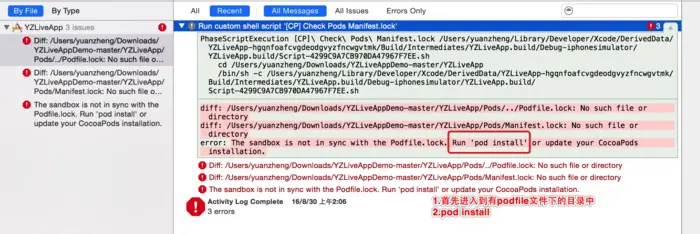
打开YZLiveApp.xcworkspace问题
- pod install就能解决

Snip20160830_12.png
- 下载jkplayer库,点击下载
- 把jkplayer直接拖入到与Classes同一级目录下,直接运行程序,就能成功了
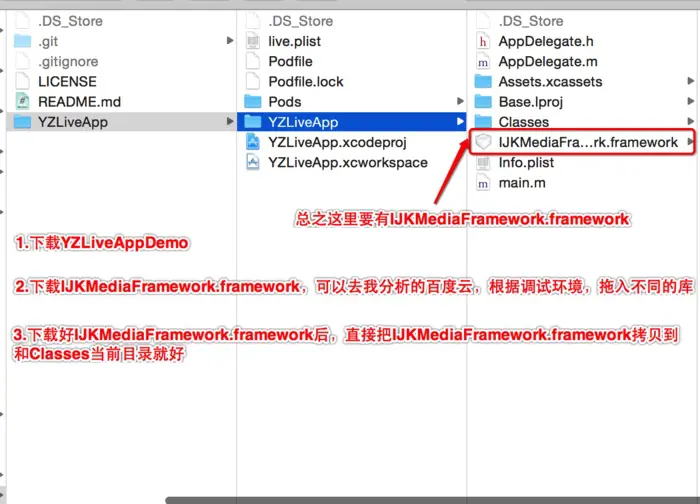
拖入ijkplayer到与Classes同一级目录下.png
- 注意不需要
打开工程,把jkplayer拖入到工程中,而是直接把jkplayer库拷贝到与Classes同一级目录下就可以了。 - 错误示范:
不要向下面这样操作
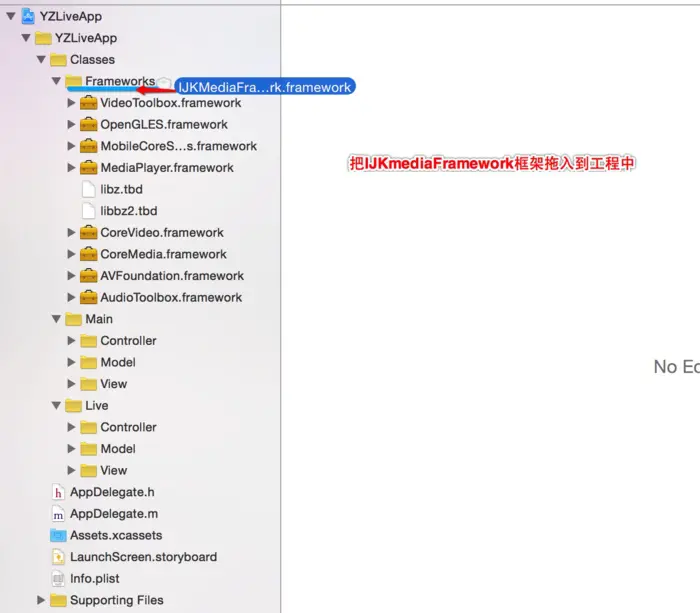
Snip20160830_14.png